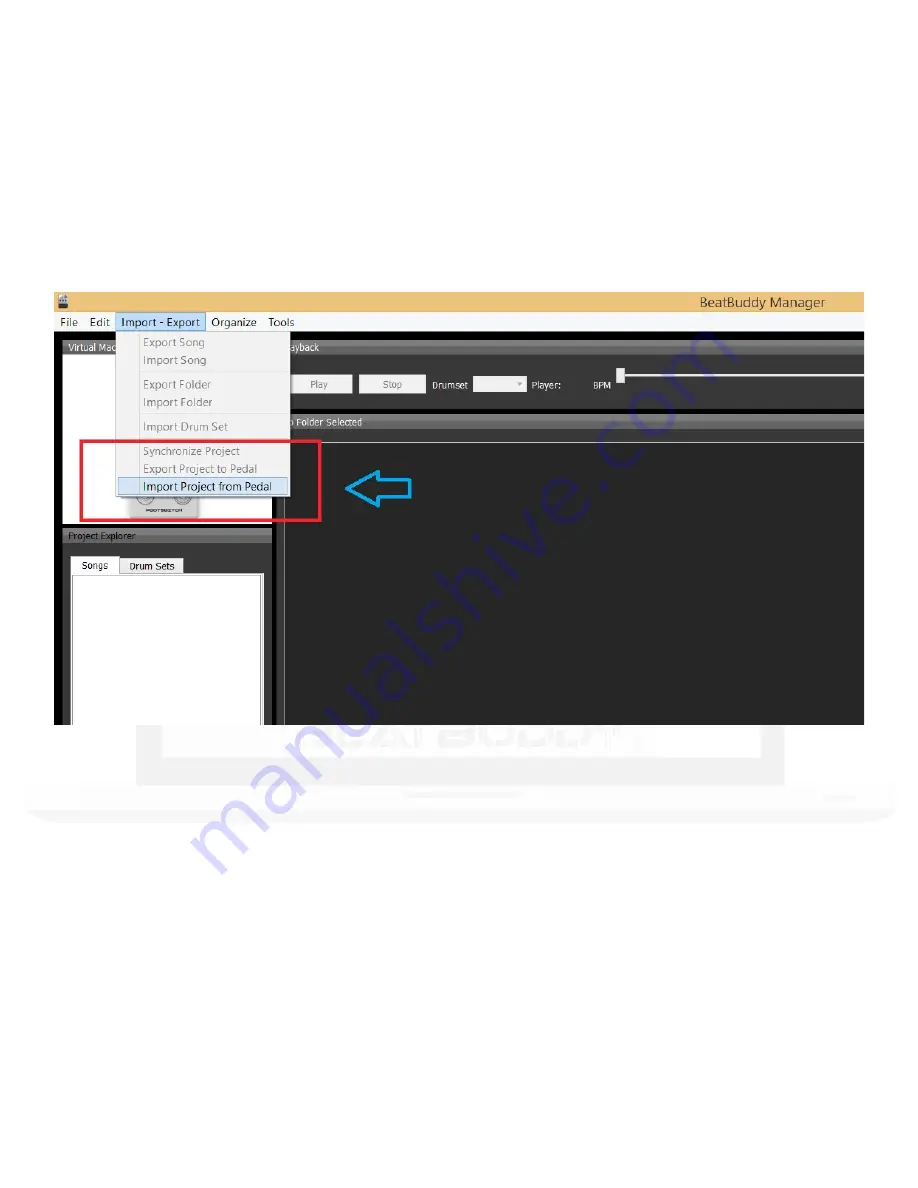
8
Importing Content to BB Manager:
Whenever you want to import content from an SD card that has the default
content on it, or a project you’d want to have on your computer, you will need to
Import Project from Pedal:
When importing a project, or creating a new project, you will be prompted for
a directory location on your computer and a filename to save the imported/
created project. The default directory resides in a sub-directory of the
BBWorkspace directory.. A folder will be created at the selected location. Within
this folder, there will be other folders and a file with a .bbp extension - this is
your BeatBuddy Project file. When opening a project, this is the file you click on.
You can create multiple projects with the BeatBuddy Manager, and you can
export it as a single file format (via File >> Export Single File Project), so it is
convenient and easy to upload and share with your friends. Just remember
where you saved it!
chaque fois que vous voulez importer du contenu depuis une carte SD qui possède le contenu par défaut, ou un projet
que vous souhaiteriez avoir sur votre ordinateur, vous devrez importer projet de pédale :
Lorsque vous importez un projet, ou créer un nouveau projet, on vous demandera pour un emplacement de répertoire sur votre
ordinateur et un nom de fichier pour enregistrer le projet importé / créé. Le répertoire par défaut se trouve dans un sous-répertoire
du répertoire BBWorkspace... Un dossier sera créé à l'emplacement sélectionné. Dans ce dossier, il y aura des autres dossiers et
un fichier avec une extension de .bbp - il s'agit de votre fichier de projet BeatBuddy. Lorsque vous ouvrez un projet, c'est le fichier
que vous cliquez sur. Vous pouvez créer plusieurs projets avec le gestionnaire de BeatBuddy, et vous pouvez l'exporter dans un
format de fichier unique (via fichier >> projet de fichier unique à l'exportation), donc c'est pratique et facile à télécharger et partager
avec vos amis. N'oubliez pas où vous l'avez enregistré !
Importation de contenu à BB Manager :









































